Word2021怎么删除首页页眉?Word2021删除首页页眉方法
在使用word的时候,经常会需要设置页眉的情况,但是第一张封面图往往不需要设置页眉,那么怎么删除首页的页眉,而后面的页眉不动呢?今天小编就来教大家Word2021删除首页页眉方法,需要的朋友可以参考下
很多网友还不太清楚Word2021怎么删除首页页眉?这篇文章主要介绍了Word2021删除首页页眉方法,需要的朋友可以参考下
Word2021删除首页页眉方法
打开word文档,点击"插入"-"页眉"-选择页眉样式插入到word文档中。
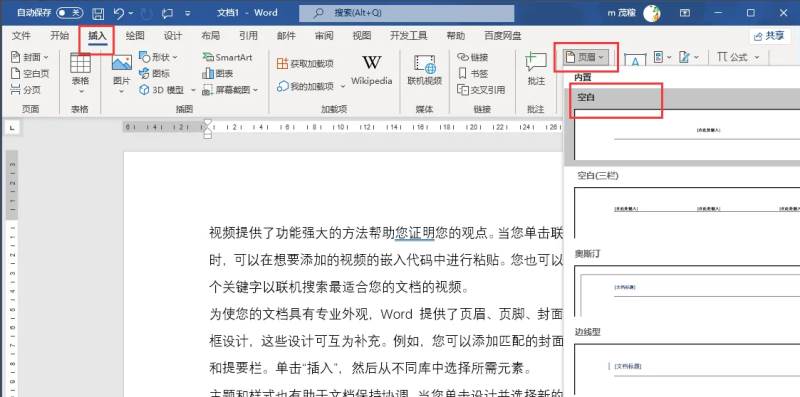
插入页眉后,编辑页眉文字,这样每一页word文档都会有页眉。
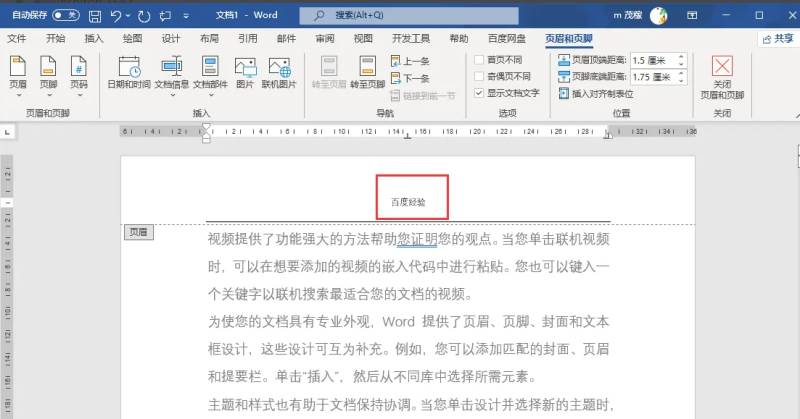
在"页眉和页脚"选项卡下,勾选"首页不同",这样可以看到首页页眉文字消失不见了。
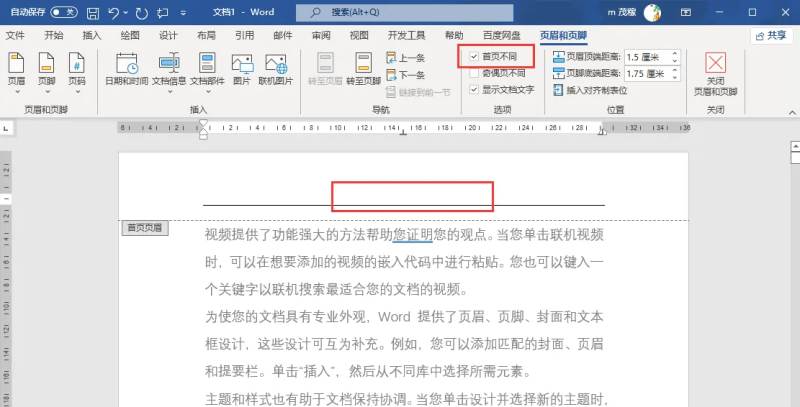
双击空白位置,退出页眉编辑状态,可以查看到首页没有页眉,页眉从第二页开始。
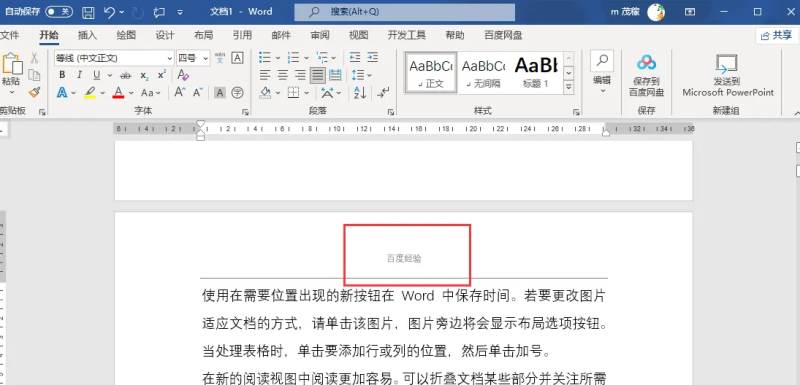
到此这篇关于Word2021怎么删除首页页眉?Word2021删除首页页眉方法的文章就介绍到这了,更多相关Word2021怎么删除首页页眉内容请搜索科站长以前的文章或继续浏览下面的相关文章,希望大家以后多多支持科站长!
上一篇:Word如何删除页眉水平横线 Word快速删除页眉水平横线方法
栏 目:office激活
下一篇:word2021怎么插入电子印章?word2021插入电子印章方法
本文标题:Word2021怎么删除首页页眉?Word2021删除首页页眉方法
本文地址:https://fushidao.cc/wangzhanyunying/15031.html
您可能感兴趣的文章
- 08-01Office 2007怎么美化表格?Office 2007怎么套用表格格式
- 08-01office 2010激活错误代码0X8007000D如何解决?
- 08-01Office 2010中文版怎么转换为英文版?
- 08-01Office 2010如何把Word转换成PDF格式
- 08-01office2016打开卡顿怎么办?office2016打开缓慢的解决技巧
- 08-01Office2013电话怎么激活?Office2013永久激活方法
- 08-01求Office2013密钥?2017最新Office2013激活密钥
- 08-01Office2010最新激活密钥有哪些?Office2010激活密钥分享大全
- 08-01Office2016怎么安装?Office2016安装激活教程
- 08-01office2007密钥哪里找?office2007永久密钥序列号


阅读排行
- 1Office 2007怎么美化表格?Office 2007怎么套用表格格式
- 2office 2010激活错误代码0X8007000D如何解决?
- 3Office 2010中文版怎么转换为英文版?
- 4Office 2010如何把Word转换成PDF格式
- 5office2016打开卡顿怎么办?office2016打开缓慢的解决技巧
- 6Office2013电话怎么激活?Office2013永久激活方法
- 7求Office2013密钥?2017最新Office2013激活密钥
- 8Office2010最新激活密钥有哪些?Office2010激活密钥分享大全
- 9Office2016怎么安装?Office2016安装激活教程
- 10office2007密钥哪里找?office2007永久密钥序列号
推荐教程
- 11-30正版office2021永久激活密钥
- 11-25怎么激活office2019最新版?office 2019激活秘钥+激活工具推荐
- 11-22office怎么免费永久激活 office产品密钥永久激活码
- 11-25office2010 产品密钥 永久密钥最新分享
- 07-012025最新office2010永久激活码免费分享,附office 2010激活工具
- 11-30全新 Office 2013 激活密钥 Office 2013 激活工具推荐
- 11-22Office2016激活密钥专业增强版(神Key)Office2016永久激活密钥[202
- 11-25正版 office 产品密钥 office 密钥 office2019 永久激活
- 11-22office2020破解版(附永久密钥) 免费完整版
- 11-302023 全新 office 2010 标准版/专业版密钥






